Prehriatie nie je len problémom; poškodzuje váš PS4. Dlhodobé teplo pri vysokých teplotách môže zničiť vaše dosky s plošnými spojmi. Prehrievanie konzoly je často vonkajšou príčinou, takže sa nebite. Od preťaženia systému po rutinné čistenie, som tu, aby som vám pomohol prekonať vaše problémy s prehriatím!
Výrobky použité v tejto príručke
- Chladenie štýlovo: Vertikálny stojan Kootek pre PlayStation 4 a Slim (19 dolárov na Amazone)
- Musieť mať: Stlačený vzduch Dust-Off Falcon - 3 balenia (24 dolárov na Amazone)
- Bezpečné čistenie: Čistiaca handrička z mikrovlákna MR.SIGA - 6 kusov (11 dolárov na Amazone)
Teplota miestnosti a náhodné motolice
Prehrievanie konzoly je niekedy iba jednorazová náhoda. Skôr ako si myslíte, že je vaša konzola navždy zlomená, najskôr vyskúšajte tieto kroky.
- Vypnite svoj PS4.
- Nechajte konzolu ochladiť na normálnu teplotu.
- Otočte svoje konzola späť.
Aj keď je systém PS4 navrhnutý tak, aby fungoval nejaký čas, je lepšie mu dať určitý čas na dýchanie, a to v istom zmysle, najmä medzi dlhými používaniami. Ak sa vaša konzola naďalej prehrieva, môže to byť teplota miestnosti, ktorá ovplyvňuje výkon. Odtiaľ máte niekoľko možností.
- Teplotu miestnosti udržujte niekde medzi 50-80 stupňov Fahrenheita. Akékoľvek teplejšie alebo chladnejšie môže mať vplyv na výkon systému.
- Ak nedokážete regulovať teplotu, skúste investovať do a PS4 chladiaci stojan aby ste držali konzolu.
Ovládanie teploty vašej domácnosti je najjednoduchšia odpoveď, ale mať a chladiaci stojan pre vašu PlayStation 4 prichádza aj s výhodami. Vaša konzola bude mať ďalšiu pomoc so zachovaním pohodlia, niekoľko ďalších portov USB na nabíjanie a nabíjacie doky pre ovládače. Nehovoriac o tom, že budete mať organizovaný vzhľad a budete hrdo sedieť na ľubovoľnom televíznom stojane!
Denné rutiny čistenia a správne vetranie
Plechovka stlačený vzduch by mal byť na zozname vecí v príručnej zásuvke pre všetky zariadenia. Nemôžem začať počítať počet problémov, ktoré som mal s technológiou, ktorú opravila vzduchová plechovka. Ak sa váš systém PS4 prehrieva, jedným z najočividnejších dôvodov môže byť nahromadenie prachu v konzole. Z tohto dôvodu budete musieť skontrolovať čistotu svojej konzoly.
- Odpojte PS4 a nájdite rovný povrch, na ktorom môžete pracovať.
- Vezmite si svoju plechovku stlačený vzduch a jemne ho prechádzajte cez otvory k ventilátoru na vašom PS4.
-
Prejdite a vyčistite USB porty.
 Zdroj: PlayStation
Zdroj: PlayStation - Premeňte svoj PS4 a rozdajte pripojte porty jemný úder aj s plechovkou.
- Ak ste spokojní, utrite svoj systém PS4 pomocou a utierka z mikrovlákna.
- Použi utierka z mikrovlákna skontrolovať porty USB a ďalšie malé štrbiny v systéme PS4.
- Pripojte konzolu späť a skontrolujte, či sa problémy s prehriatím zlepšili.
Ak tieto veci nefungujú, môže byť na čase skontrolovať, či je konzola na správnom mieste, aby nasávala správne množstvo vzduchu. Pri ochrane pred prehriatím systému PS4 je najdôležitejšie prúdenie vzduchu, takže sa uistite, že konzola nie je v obmedzenom priestore, napríklad pri stene alebo v preplnenom priestore blízko vašej televízie. Zatiaľ čo PlayStation urobil navrhni PS4 tak, aby si mohol oddýchnuť vertikálne, stále to neodporúčam. Horizontálne sedenie vášho systému PS4 zaručuje, že obaja fanúšikovia môžu nasávať vzduch, aby dosiahli maximálnu schopnosť chladiť.
Ak máte pocit, že vaša PlayStation vyžaduje hlbšie čistenie, musíte sa obrátiť na profesionála. Rozobratie vašej PlayStation môže byť riskantné podnikanie a môže spôsobiť stratu záruky.
Zaistite, aby bola vaša PlayStation a hry aktuálne
Nie každý hrá svoju PS4 online alebo ju dokonca má pripojenú k sieti Wi-Fi. Aktualizácia konzoly však zvýši výkon a zníži riziko nadmerného prepracovania a prehriatia.
-
Vyberte nastavenie z horného menu na hlavnej obrazovke vášho PS4. Bude to pripomínať kufrík.
 Zdroj: Android Central
Zdroj: Android Central -
Vyberte Aktualizácia systémového softvéru.
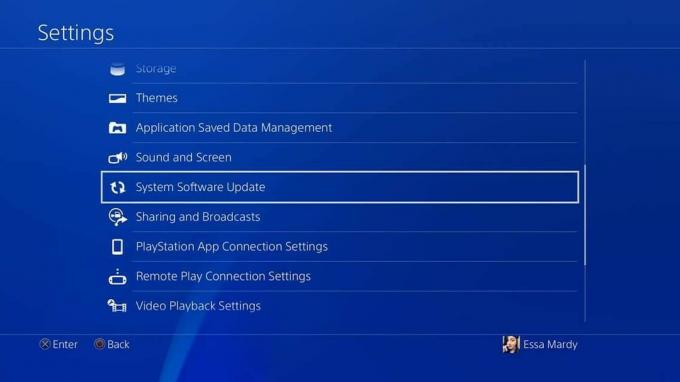 Zdroj: Android Central
Zdroj: Android Central -
Vyberte Skontroluj aktualizácie.
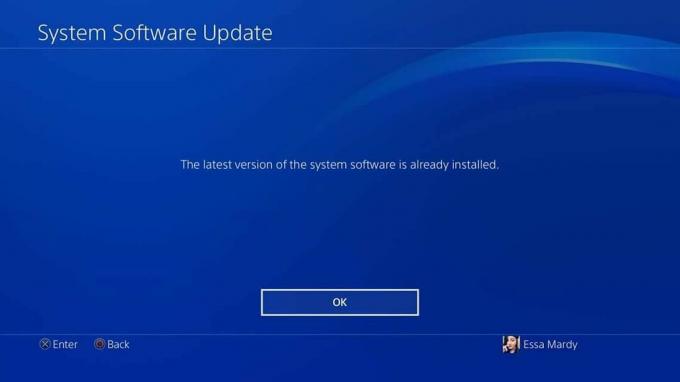 Zdroj: Android Central
Zdroj: Android Central - Ak existuje aktualizácia, vyberte Nainštalujte aktualizáciu. Ak aktualizácia neexistuje, upozorní vás na to!
Pokiaľ ide o hry, chcete sa uistiť, že sú tiež aktuálne. Aj keď je konzola aktuálna, hry môžu bežať na aktualizáciách, ktoré spôsobia prepracovanie systému.
- V hlavnej ponuke vášho PS4 zvýraznite hra v otázke.
- Stlačte tlačidlo možnosti na ovládači.
-
Posuňte sa nadol v ponuke možností a vyberte Skontrolovať aktualizácie.
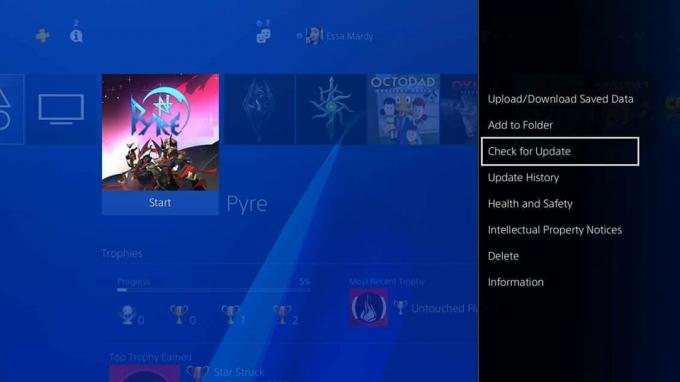 Zdroj: Android Central
Zdroj: Android Central - Ak existuje aktualizácia, vyberte Nainštalujte aktualizáciu. Ak aktualizácia neexistuje, upozorní vás na to!
Väčšina PlayStation je nastavená na automatickú aktualizáciu hry po automatickom pripojení na internet, ale takto môžete skontrolovať správne aktualizácie.
Skontrolujte záruku na svoje zariadenie
Či už sú ventilátory hlasné a nefungujú (alebo sú tiché a nefungujú), budete pravdepodobne musieť odoslať zariadenia na opravu. Volajte spoločnosti, od ktorej ste si kúpili konzolu, a skontrolujte, aký máte záručný plán. Ďalej uvádzam záručné informácie o najobľúbenejších miestach, odkiaľ si môžete kúpiť svoje zariadenie.
Ak vaša záruka vyprší (alebo nepokrýva škody), nižšie nájdete niekoľko lacných alternatív, ktoré by ste mohli urobiť.
- Informácie o záruke spoločnosti Amazon
- Informácie o záruke spoločnosti Walmart
- Informácie o záruke Best Buy
- Informácie o záruke Game Stop
Naše špičkové vybavenie
Toto sú najlepšie spôsoby ukladania, organizovania a ochladzovania vašej PlayStation 4 a príslušenstva.
Essa Kidwell
Essa Kidwell je odborníkom na všetky oblasti VR a mobilných zariadení, s ktorými sa vždy dajú nájsť Oculus Go, Pixel 2 a iPhone 7+. Veci rozoberajú, len aby ich dali opäť dokopy. Ak máte problém s riešením niektorej z vašich technológií, musíte sa obrátiť na túto spoločnosť! Nájdete ich na Twitteri @OriginalSluggo alebo Instagrame @CosmeticChronus.
James Bricknell
Od čias HTC Hero James mal dva alebo tri telefóny s Androidom naplnené vo vreckách. James je vždy poruke a ponúka rady týkajúce sa telefónov, aplikácií a najnovšie aj PlayStation, najmä VR. Teraz je to niečo ako posadnutosť. Nájdite ho @keridel kdekoľvek, kde je samotný Media Socials.
